一、LINK重启路由后怎么设置
路由器重启后并不需要进行设置,重启路由器以前的参数依旧存在,如果是需要更改参数,可以先将路由器复位处理,然后在进行参数设置步骤如下:
一、路由器复位步骤:
1、每个路由器都有一个复位按键,一般是在电源孔的旁边有的是凸起的有的是凹进去的,如图,找到后如果是凸起的可以直接按,如果是凹进去的可以使用牙签等物体进行按压,一般长按复位键十秒左右,路由器就会被复位处理了。

2、路由器复位后,登录密码就会成为原始的登录密码一般是admin,具体的登录密码可以参考路由器背面标签或者说明书然后对路由器进行参数设置即可。
二、路由器的参数设置
1、首先路由器和宽带猫电脑连接,如图:
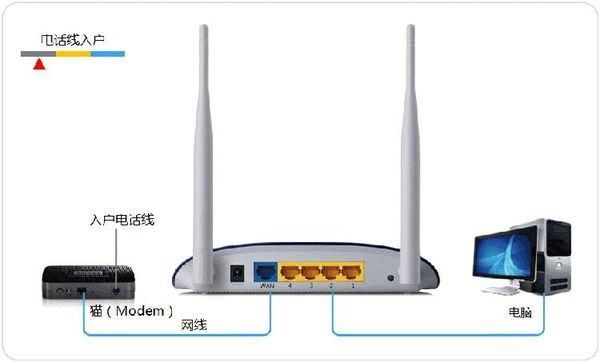
2、然后打开浏览器输入路由器的管理地址和登录密码。
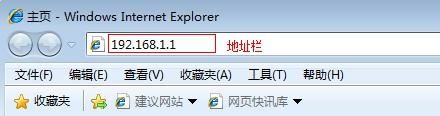
3、登录后台后,点击设置向导,然后根据向导指示填写相应的参数即可。
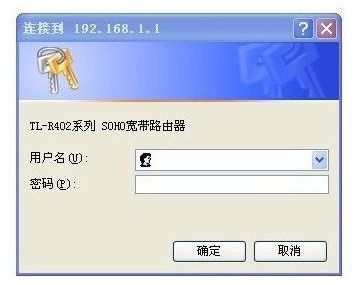
4、选择联网模式一般是pppoe,然后点击下一步输入宽带帐号和密码,点击下一步:

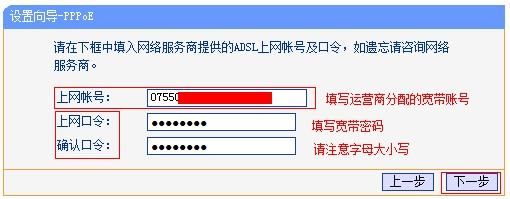
5、宽带参数设置完后,进入无线设置界面,填写一个无线名称和密码如图:
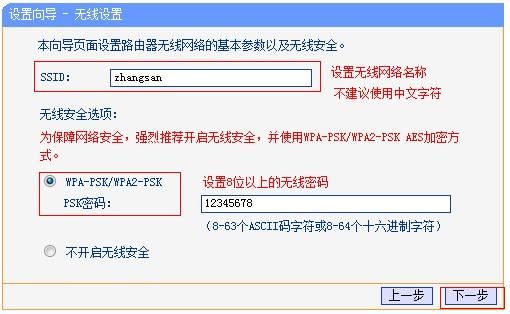
6、无线设置完毕后,点击保存,然后重新启动路由器即可正常使用了。
二、重置路由器后怎么设置上网
路由器重置后怎么设置-上网
市面上的路由器重置设置都比较类似,所以下面以华为荣耀路由作为例子,和妹子们演示一下路由器重置后怎么设置。
1. 在浏览器上输入路由器默认地址,输入192.168.3.1(其他路由器一般为192.168.1.1)。这里需要注意的是,如果你是用笔记本进行修改,需要先接入路由器默认开启的wifi(直接找到路由器wifi SSDI点击即可接入)。

2. 进入路由器设置界面,输入上网账号和上网密码。这里的上网账号和上网密码是电信小哥(或者移动或者联通)上门帮你安装网线时给你的上网凭证,一般会在报装单上注明。不是wifi名和wifi密码!
3. 点击下一步,荣耀路由将自动识别账号信息并设置网络,跳转到“我要上网”的页面后一般直接按保存即可。

路由器重置后怎么设置-wifi
为了让wifi名称凸显妹子的个性化,增加密码的安全性,你还需要对wifi名称和wiif密码进行修改。下面是路由器重置后怎么设置wifi名称和密码的步骤。
4. 在“我的wifi”中,打开2.4G wifi,点击wifi名称输入框,修改自己想要的wiif名称。安全设置默认了最高级的WPA/WPA2 PSK混合模式。在wifi密码输入框输入自己想要的wifi密码(这里建议大家设置的wifi密码最好带有特殊符号,增强密码的安全性)。
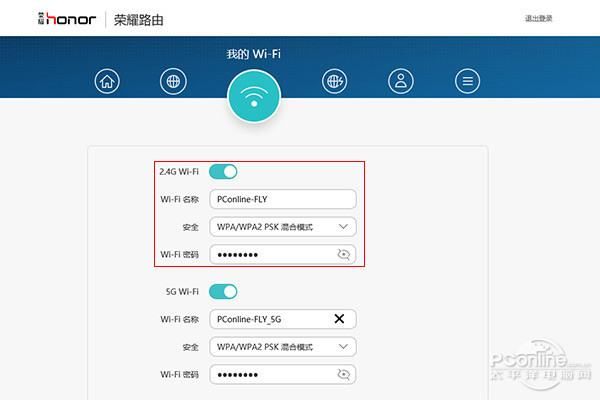
5. 如果路由器支持5G频段的话,按路由器默认统一wifi密码即可。之后5G信号会显示为“2.4Gwifi名称_5G”,密码与2.4G的相同。
6. 重启路由器,所有的设置将在重启后生效。
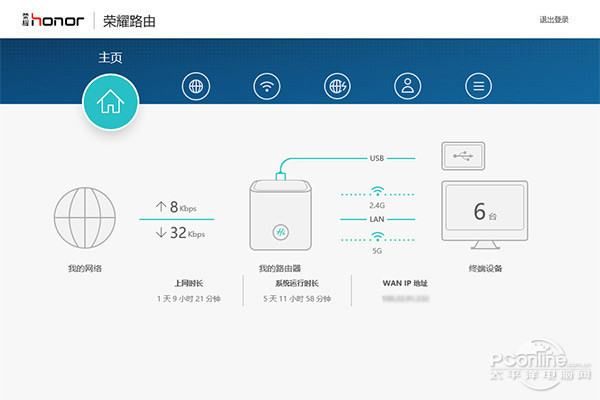
三、路由器重置后如何连接上网
第一步、检查线路连接
如果你的路由器复位之前可以正常上网,并且复位后没有动路由器上连接的网线,那么可以忽略这个步骤,直接从第二步开始操作。
如果复位后重新连接了路由器上的网线,或者复位之前路由器不能上网。那么,请仔细阅读下面的内容,根据下面的方法重新连接的你路由器。
1、路由器中的WAN接口(Internet接口),用网线连接到猫的网口/LAN口。 如果你家的宽带没有用到猫,把入户的宽带网线,插在路由器的WAN/Internet接口即可。
2、把你家里的电脑,用网线连接到路由器中的任意一个LAN接口(1\2\3\4中任意一个)。
 检查路由器的线路连接是否正确
检查路由器的线路连接是否正确
第二步、重新设置路由器
1、现在,需要让你的手机,连接到你路由器的wifi信号,连接后才能够进行后续的设置。
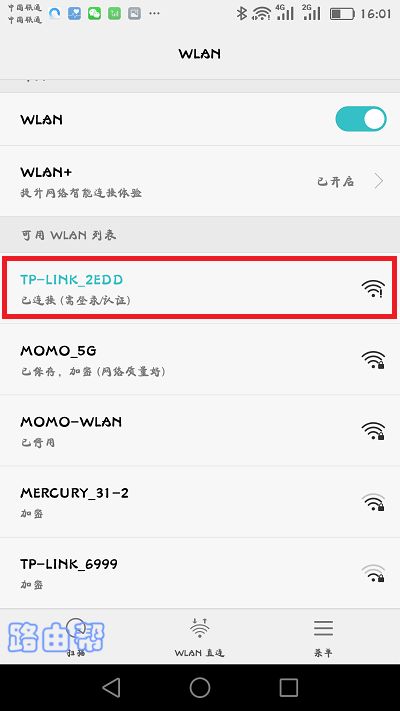 手机连接到路由器的默认wifi信号
手机连接到路由器的默认wifi信号
重要提示:
(1)、路由器复位后,会发射一个默认的wifi信号,并且没有密码,手机可以直接连接。
(2)、手机连接路由器默认wifi信号后,不能上网是正常现象。 另外,新手、小白用户请牢记,手机设置路由器时,不需要手机可以上网。
2、在路由器底部铭牌中,查看下你路由器的 管理页面地址 (登录地址),在后续设置中需要用到。
 查看路由器的管理页面地址
查看路由器的管理页面地址
温馨提示:
(1)、不同的路由器,管理页面地址不一样,一定要以自己路由器铭牌中给出的为准。
(2)、一般铭牌中 管理页面、管理地址、路由器地址、WEB地址 等选项后面的信息,就是这个路由器的管理页面地址了,注意查找到这些选项进行确认。
3、在手机的浏览器中,输入上一步中查看到的 管理页面地址,打开路由器的设置页面,然后根据页面中的提示进行操作,如下图所示。
打开路由器的设置页面
重要提示:
如果你在操作的时候,打不开路由器的设置页面,请阅读下面的文章,查看解决的办法。
手机打不开路由器管理页面怎么办?
4、此时,路由器会自动检测你家宽带的 上网方式(连接方式),根据检测结果设置上网参数。
(1)、如果检测到上网方式(连接方式)是:宽带拨号 ——> 需要在页面中填写:宽带账号、宽带密码——>然后点击“下一步”,如下图所示。
 设置路由器上网参数
设置路由器上网参数
(2)、如果检测到上网方式(连接方式)是:动态IP ——>直接点击页面中的“下一步”就可以了,不需要设置任何的上网参数,如下图所示。
 设置路由器上网参数
设置路由器上网参数
(3)、如果检测到上网方式(连接方式)是:静态IP ——>需要在页面中填写:IP地址、子网掩码、网关、首选DNS服务器、备用DNS服务器,如下图所示。
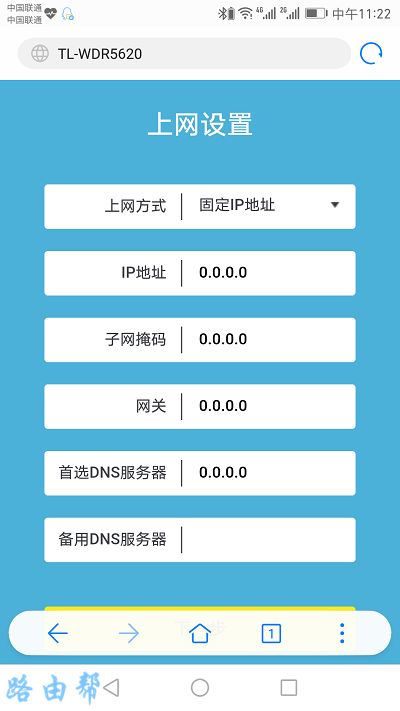 设置路由器上网参数
设置路由器上网参数
4、根据页面的提示,给路由器设置一个 无线名称、无线密码 (Wi-Fi名称、Wi-Fi密码)。
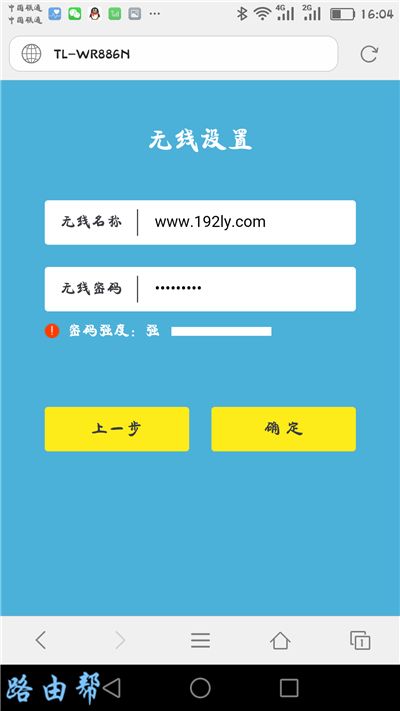 设置路由器的 无线名称、无线密码
设置路由器的 无线名称、无线密码
温馨提示:
为了无线网络的安全性,无线密码(Wi-Fi密码)最好用 :大写字母+小写字母+数字+符号 组合来设置,并且密码的长度最好大于8位 。
5、根据页面的提示,可以结束对路由器的设置了,如下图所示。
 结束对路由器设置
结束对路由器设置
6、最后,需要让你的手机,重新连接到路由器现在的wifi信号。
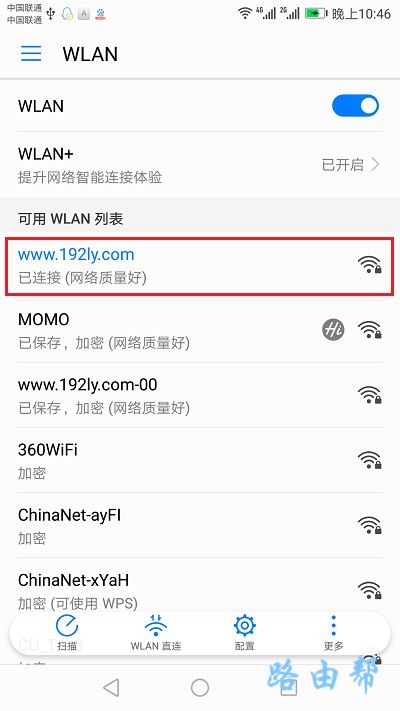 重新连接路由器的wifi信号
重新连接路由器的wifi信号
PS:因为前面已经重新设置了路由器的 wifi名称、wifi密码,所以现在需要重新连接的。 我前面把演示路由器的wifi名称设置成:www.192ly.com ,所以现在手机连接到这个wifi信号的。
第三步、检查设置是否成功
当你的手机重新连接路由器的wifi信号后,测试下手机能不能浏览网页、能不能登录QQ/微信 等软件,就可以判断路由器设置是否成功了。
(1)、如果手机可以浏览网页、可以登录APP软件,说明路由器设置成功,现在可以正常使用。
(2)、如果手机打不开网页,也不能登录APP软件,这就说明路由器设置失败,现在上不了网。